无需密码即可恢复出厂设置的 3 种方法 [终极指南]
 更新于 欧丽莎 / 11 年 2021 月 15 日 20:XNUMX
更新于 欧丽莎 / 11 年 2021 月 15 日 20:XNUMX如果您想出售长时间未使用的iPhone,如何在没有密码的情况下将iPhone重置为出厂设置? 为了保护您的隐私,您应该从 iPhone 中删除所有内容和设置。 当然,你可以简单地进入设置 将 iPhone 设为出厂设置. 但是如果你应该怎么做 密码不可用? 只需从文章中了解有关 3 种最有效方法的更多信息。
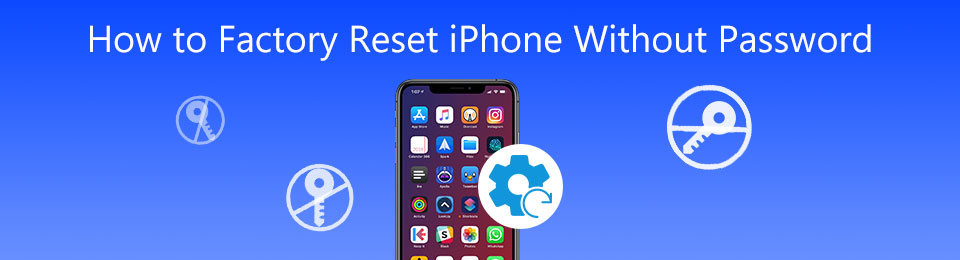

指南清单
1. 如何在没有密码的情况下一键恢复出厂设置
FoneLab iOS解锁器 是无需密码即可将 iPhone 恢复出厂设置的最有效方法。 它使您能够擦除密码, 删除Apple ID, 乃至 绕过屏幕时间限制 无数据丢失。 此外,它支持大多数型号的iPhone,包括iPhone 15/15 Plus/15 Pro/15 Pro Max、iPhone 14/14 Pro/14 Pro Max、iPhone 13/12 Pro Max/12 Pro/12 mini/12、iPad 2019、 iPad Pro 及更早版本。
- 抹掉与 iPhone 相关的所有内容,包括 Apple ID。
- 只需点击几下即可解锁 iPhone 或 iPad 的 Touch ID 和 Face ID。
- 没有密码的出厂重置损坏且无响应的 iPhone。
- 与最新的iOS 17以及以前的版本兼容。
FoneLab帮助您解锁iPhone屏幕,删除Apple ID或其密码,删除屏幕时间或限制密码(以秒为单位)。
- 帮助您解锁iPhone屏幕。
- 删除Apple ID或其密码。
- 删除屏幕时间或限制密码(以秒为单位)。
通过 USB 数据线将您需要在没有密码的情况下恢复出厂设置的 iPhone 连接到计算机。 从官方网站下载 FoneLab iOS 并在您的计算机上启动它,然后选择 删除Apple ID 按钮将 iPhone 恢复出厂设置。

点击 信任 设备屏幕上的选项,然后输入屏幕密码。 之后,您可以点击 Start 开始 按钮,无需密码即可将 iPhone 恢复出厂设置。 请确保在此过程中将 iPhone 连接到计算机。

去 个人设置 iPhone上的应用程序,然后选择 重设 按钮 总类 选项。 之后,您可以点击 复位所有设置 恢复出厂设置您的 iPhone 的选项。 确认重置所有设置后,设备将重新启动。

2. 如何在没有密码的情况下通过 iTunes 恢复出厂设置
iTunes 是另一种无需密码即可将 iPhone 恢复出厂设置的方法。 它要求您通过原始 USB 电缆将 iPhone 连接到计算机。 你可以 从 iPhone 备份文件 并在恢复出厂设置之前将 iPhone 恢复到以前的备份。
通过原装 USB 电缆将您的 iPhone 连接到计算机。 iTunes 将自动启动。 点击 设备 图标,然后选择 iPhone。
点击 还原iPhone 按钮 总结 选项卡,然后会弹出一个窗口。 点击 恢复 如果您之前已在 iTunes 中备份过所有文件,请点击按钮将 iPhone 恢复出厂设置。
等待一分钟完成此过程,然后您可以绕过密码打开iPhone。 您可以点击 恢复备份 按钮可通过 iTunes 从最新的备份文件中恢复文件。
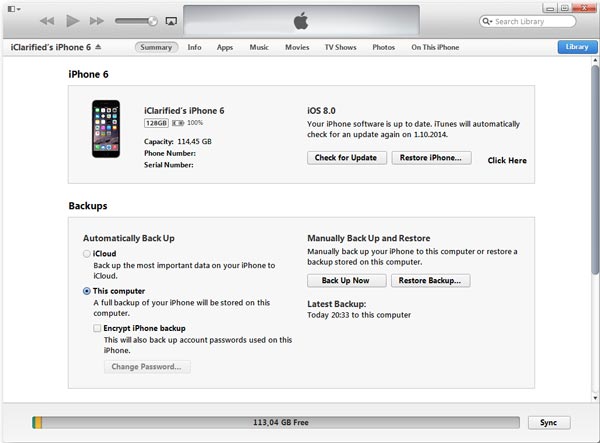
FoneLab帮助您解锁iPhone屏幕,删除Apple ID或其密码,删除屏幕时间或限制密码(以秒为单位)。
- 帮助您解锁iPhone屏幕。
- 删除Apple ID或其密码。
- 删除屏幕时间或限制密码(以秒为单位)。
3. 如何绕过密码以使用 iCloud 恢复出厂设置的 iPhone
如果你只是 忘记密码 但仍要记住您的 Apple ID,您可以在计算机上通过 iCloud 轻松将 iPhone 恢复出厂设置。 此外,它还可以帮助您 从 iPhone 中删除所有数据 已丢失以保护您的私人信息。 但你应该确保功能 查找我的iPhone 在您的 iPhone 上启用。
在您的电脑或其他设备上打开浏览器,然后访问 iCloud 官网。 输入您的Apple ID和密码进入iCloud界面,然后找到 查找我的iPhone 选项。
点击 所有设备 按钮并选择丢失的 iPhone,选择 擦除iPhone 按钮恢复出厂设置 iPhone 绕过密码。 如果您稍后找到您的 iPhone,并且您已经在 iPhone 上进行了备份,则您可以恢复所有数据和设置。
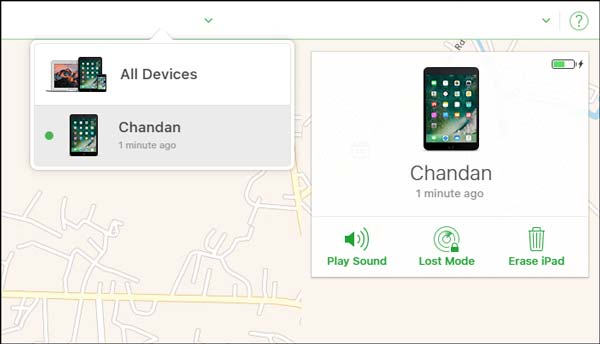
FoneLab帮助您解锁iPhone屏幕,删除Apple ID或其密码,删除屏幕时间或限制密码(以秒为单位)。
- 帮助您解锁iPhone屏幕。
- 删除Apple ID或其密码。
- 删除屏幕时间或限制密码(以秒为单位)。
4. 无密码恢复出厂设置的常见问题
1. 您应该何时将 iPhone 恢复出厂设置?
是否出现问题,例如您的 iPhone 死机、iPhone 禁用和软件故障,是否需要删除 iPhone 中的数据,甚至在 iPhone 感染病毒或您想出售 iPhone 时将其恢复出厂设置。
2. 恢复出厂设置时 iPhone 是否有任何损坏?
不会。恢复出厂设置的 iPhone 只会清除您之前下载的任何数据、信息或软件,而您 iPhone 中的内置应用程序将恢复为您更新后的原始版本。 而且iPhone的软件已经用了一段时间了。 可能不如新的顺利。
3. 恢复出厂设置对 iPhone 有什么作用?
基本上,出厂重置 iPhone 只会将所选设置恢复为默认设置。 它会将您的 iPhone 恢复到您第一次购买 iPhone 的原始状态。 当您点击“重置”按钮时,您将丢失所有个人设置、数据和更改。
结论
本文介绍了三种有效的方法来帮助您在没有密码的情况下将 iPhone 恢复出厂设置。 如果您的 iPhone 无法打开或丢失,您可以通过电脑上的 iCloud 擦除所有数据。 当您忘记了您的 Apple ID 时,您可以通过 iTunes 将您的 iPhone 恢复出厂设置。 但是,如果您想在没有密码或 Apple ID 的情况下将 iPhone 恢复出厂设置, FoneLab iOS解锁器 是绕过锁定屏幕安全擦除所有数据的最有效方法。
FoneLab帮助您解锁iPhone屏幕,删除Apple ID或其密码,删除屏幕时间或限制密码(以秒为单位)。
- 帮助您解锁iPhone屏幕。
- 删除Apple ID或其密码。
- 删除屏幕时间或限制密码(以秒为单位)。
